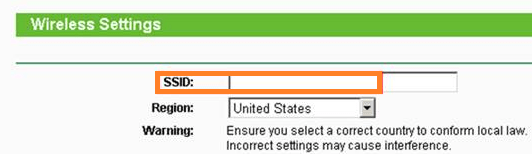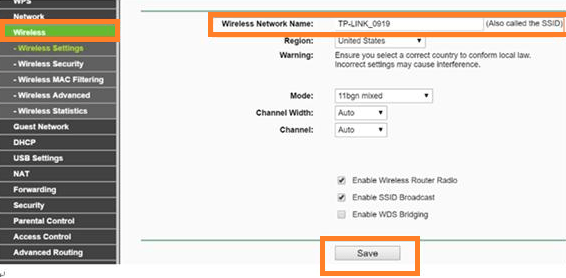இந்த நாட்களில் அனைவரும் இணையத்துடன் இணைக்கப்பட்டுள்ளனர். கிட்டத்தட்ட ஒவ்வொரு திசைவியும் ஒரு வைஃபை ஆண்டெனாவுடன் வருகிறது, இது லேன் கேபிள் இல்லாமல் எந்த சாதனத்திலிருந்தும் இணையத்துடன் இணைக்க உங்களை அனுமதிக்கிறது. ஒற்றை வைஃபை திசைவி மறைக்க உங்கள் வீடு மிகப் பெரியதாக இருந்தால் என்ன ஆகும்?

அப்படியானால், நீங்கள் எப்போதும் மற்றொரு TP-Link வைஃபை திசைவியைப் பெற்று அதை ரிப்பீட்டராகப் பயன்படுத்தலாம். அதாவது உங்கள் முதன்மை திசைவியின் கவரேஜை நீட்டிக்க வேண்டும், எனவே இது முழு வீட்டையும் உள்ளடக்கியது. அதை எப்படி செய்வது என்பது குறித்த படி வழிகாட்டியின் விரிவான படிநிலையை நீங்கள் கீழே காணலாம்.

கூடுதல் டிபி-இணைப்பு வைஃபை ரூட்டரை இணைக்கிறது
நீங்கள் இருக்கும் திசைவிக்கு மற்றொரு திசைவியை சில வெவ்வேறு வழிகளில் இணைக்கலாம். மற்றொரு திசைவிக்கு வைஃபை இணைப்பை நீட்டிக்க நீங்கள் லேன் கேபிளைப் பயன்படுத்தலாம். இருப்பினும், இது எப்போதும் நடைமுறையில் இல்லை, குறிப்பாக இரண்டாவது திசைவியின் இருப்பிடம் முதல் இடத்திலிருந்து வெகு தொலைவில் இருந்தால். அதனால்தான் ரிபீட்டரை உங்கள் அசல் திசைவிக்கு வைஃபை வழியாக இணைப்பது சிறந்தது. பெரும்பாலான TP- இணைப்பு வயர்லெஸ் திசைவிகளுக்கு இந்த செயல்முறை ஒரே மாதிரியாக இருக்கும். உங்கள் வைஃபை வரம்பை நீட்டிக்க நீங்கள் செய்ய வேண்டியது இங்கே:
- உங்கள் கணினியை வைஃபை வழியாக உங்கள் முதல் திசைவிக்கு இணைக்கவும். (நிர்வாகியை உங்கள் பயனர் பெயர் மற்றும் கடவுச்சொல்லாக உள்ளிடவும்).
- திற http://tplinkwifi.net/ அல்லது உங்கள் உலாவியின் தேடல் பட்டியில் 192.168.1.1 அல்லது 192.168.0.1 ஐ உள்ளிட்டு அமைக்கப்பட்ட TP- இணைப்பு திசைவியை அணுகவும்.
- வயர்லெஸ் அமைப்புகள் எங்கு சொல்கின்றன என்பதைக் கண்டுபிடித்து, WDS ஐ இயக்கு என்பதைச் சரிபார்க்கவும்.
- பக்கத்தின் மேலே உள்ள SSID பட்டியை நிரப்புவதன் மூலம் நீங்கள் விரும்பும் உங்கள் Wi-Fi க்கு பெயரிடுங்கள்.
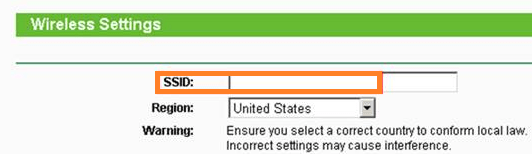
- தேடல் / கணக்கெடுப்பு என்பதைக் கிளிக் செய்க. உங்கள் ரூட் AP இன் SSID மற்றும் சேனலைக் கண்டறியவும். இணை என்பதைக் கிளிக் செய்க.
- SSID மற்றும் BSSID (மேக் பயனர்களுக்கு) தானாக நிரப்பப்படும். அது முடிந்ததும், வயர்லெஸ் பாதுகாப்பு அமைப்புகள் மற்றும் சேனலை உள்ளிடவும், எனவே அவை அசல் AP இன் மூலத்துடன் பொருந்துகின்றன. சேமி என்பதை அழுத்தவும்.
- திசைவியின் உள்ளூர் பிணையத்தைப் பாதுகாக்க வயர்லெஸ் பாதுகாப்பு தாவலைக் கண்டறியவும். குறியாக்க அமைப்புகள் ஸ்கிரீன்ஷாட்டில் உள்ளதை விட வித்தியாசமாக இருக்கும்.
- DHCP ஐக் கிளிக் செய்து, பின்னர் DHCP அமைப்புகள். DHCP சேவையக விருப்பத்தைத் தேடி, முடக்கு என்பதைச் சரிபார்க்கவும்.
- சேமி பொத்தானை அழுத்தவும்.
- பிணைய தாவலைத் தேர்ந்தெடுத்து LAN ஐக் கிளிக் செய்க.
- திசைவியின் LAN ஐபி முகவரியை மாற்றி சேமி என்பதை அழுத்தவும். (உங்கள் ரூட் நெட்வொர்க் பயன்படுத்தும் அதே ஐபி முகவரியை உள்ளிட வேண்டும்.)
- கணினி கருவிகளைக் கிளிக் செய்து மறுதொடக்கம் என்பதைத் தேர்ந்தெடுக்கவும்.
- இணைப்பைச் சரிபார்க்கவும். உங்களிடம் இன்னும் ஒன்று இல்லையென்றால், அசல் திசைவியை மறுதொடக்கம் செய்து மீண்டும் முயற்சிக்கவும். இது இன்னும் இயங்கவில்லை என்றால், உங்கள் சாதனங்கள் WDS பிரிட்ஜ் பயன்முறையில் பொருந்தாது.
அணுகல் புள்ளியாக TP-Link N திசைவியை கட்டமைத்தல்
லேன் போர்ட் வழியாக உங்கள் அசல் திசைவிக்கு ஒரு டிபி-இணைப்பு ரூட்டரை இணைப்பதன் மூலம் கூடுதல் அணுகல் புள்ளியை உருவாக்கலாம். இது வயர்லெஸ் இணைப்பாக இருக்காது, ஏனெனில் நீங்கள் இரண்டு ரவுட்டர்களையும் ஈத்தர்நெட் கேபிள் மூலம் இணைக்க வேண்டும். நீங்கள் அதை எப்படி செய்யலாம் என்பது இங்கே:
- ஈத்தர்நெட் கேபிள் மூலம், உங்கள் கணினியை TP-Link N திசைவியின் இரண்டாவது LAN போர்ட்டுடன் இணைக்கவும். TP- இணைப்பு வலை இடைமுகத்தில் உள்நுழைய திசைவியின் அடியில் அமைந்துள்ள ஐபி முகவரியைப் பயன்படுத்தவும்.
- நெட்வொர்க்கைக் கிளிக் செய்து, பின்னர் லேன்.
- ஐபி முகவரியை மாற்றி, உங்கள் டிபி-லிங்க் என் திசைவியில் காணப்படும் முகவரியை உள்ளிடவும்.
- திசைவியை மறுதொடக்கம் செய்து உள்நுழைய புதிய ஐபி முகவரியைப் பயன்படுத்தவும்.
- வயர்லெஸ் என்பதைக் கிளிக் செய்து, SSID ஐ உள்ளமைக்க வயர்லெஸ் அமைப்புகளைத் தேர்ந்தெடுக்கவும். சேமி என்பதை அழுத்தவும்.
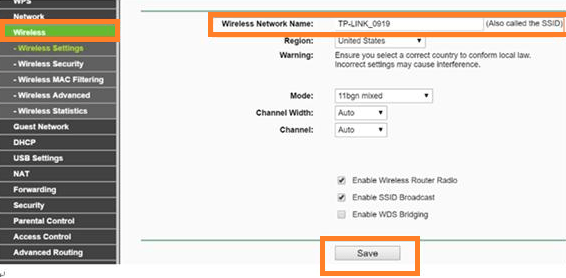
- வயர்லெஸுக்குச் சென்று வயர்லெஸ் பாதுகாப்பைத் தேர்ந்தெடுக்கவும். WPA / WPA2-Personal ஐப் பயன்படுத்துங்கள், இது பாதுகாப்பான விருப்பமாகும். சேமி என்பதை அழுத்தவும்.
- DHCP க்குச் சென்று DHCP அமைப்புகளைத் தேர்ந்தெடுக்கவும். முடக்கு என்பதைச் சரிபார்க்கவும், அங்கு அது DHCP சேவையகம் என்று கூறுகிறது. சேமி என்பதைக் கிளிக் செய்க.
- கணினி கருவிகளைத் திறந்து, உங்கள் சாதனத்தை மறுதொடக்கம் செய்ய மறுதொடக்கம் என்பதைத் தேர்ந்தெடுக்கவும்.
- ஈத்தர்நெட் கேபிளைப் பயன்படுத்தி உங்கள் டிபி-லிங்க் என் திசைவிக்கு பிரதான திசைவியை இணைக்கவும். புதிய திசைவி இப்போது உங்கள் சாதனங்களுக்கான கூடுதல் அணுகல் புள்ளியாக செயல்படும். நீங்கள் வைஃபை அல்லது கேபிள் வழியாக இணைக்க முடியும்.
உங்கள் வைஃபை இணைப்பை விரிவுபடுத்தி, உங்கள் வீட்டின் ஒவ்வொரு அங்குலத்தையும் மூடுங்கள்
நாங்கள் இப்போது உள்ளடக்கிய இரண்டு முறைகள் உங்கள் வீட்டின் முழு வைஃபை கவரேஜையும் பெற உதவும். உங்களுக்கு தேவையான இடத்தில் வைஃபை நெட்வொர்க்கை நீட்டிக்க பல ரவுட்டர்களை இணைக்கலாம். இரண்டாவது முறைக்கு திசைவிகளுக்கு இடையில் ஒரு கேபிள் இணைப்பு தேவைப்படுகிறது, எனவே நீங்கள் திசைவிகளை உடல் ரீதியாக இணைக்க முடிந்தால் மட்டுமே இது கிடைக்கும்.
இப்போது நீங்கள் விரும்பும் இடத்தில் (உங்கள் புறத்தில் கூட) வைஃபை இணைப்பை எவ்வாறு வழங்குவது என்பதை நீங்கள் கற்றுக் கொண்டீர்கள், உங்கள் விருந்தினர்கள், நண்பர்கள் மற்றும் குடும்பத்தினர் முக்கிய திசைவியிலிருந்து எவ்வளவு தொலைவில் இருந்தாலும் இணையத்தை உலாவலாம்.